목차
삼성 갤럭시 S10 스마트폰을 중고로 구매를 하게 되었습니다. 세컨드 폰으로 사용하려고 하는데요, 아무래도 다른 사람이 사용했던 제품이라 물론 초기화되어 있지만 그래도 한 번 더 공장초기화를 진행하게 되었습니다. 오늘은 구형 스마트폰인 갤럭시 S10 공장초기화에 대해 알아보겠습니다.

삼성 스마트폰 공장초기화 진행방법: 하드리셋 리커버리 모드
삼성 스마트폰은 안드로이드 OS가 설치된 스마트폰입니다. 안드로이드를 사용하다 보면 느려지거나 오류가 발생할 수 있습니다. 컴퓨터라면 윈도가 설치된 이후 느려지는 현상과 비슷하다고 보면 되겠네요.
이렇게 컴퓨터 또는 스마트폰이 사용중 느려지고 오류가 발생하면 포맷이라는 초기화를 진행하게 됩니다.
노트북이나 스마트폰을 중고로 판매를 하게 되면, 자신의 정보를 지워서 판매를 해야 합니다. 소중한 사진이나 영상, 그리고 중요한 개인정보가 들어있는 문서의 경우 외부로 유출이 되면 큰일이 납니다. 절대로 외부유출하면 안 될 개인정보가 있다면 정말 깨끗하게 포맷 또는 공장초기화를 하고 중고로 판매를 해야 합니다.
간단히 공장 초기화를 하는 이유를 적어보면 다음과 같습니다.
① 중고 노트북 또는 스마트폰을 판매 또는 구매하는 경우
: 전체를 포맷 또는 공장초기화 하여 자신의 중요 자료 또는 사진, 영상등을 노출하지 않기 위해서입니다.
② 속도 느려지거나 오류발생
:윈도우10,11 또는 스마트폰을 사용하면 바이러스 또는 오류가 발생할 수 있습니다. 느려졌다거나 오류가 자주 나온다면 초기화하는것이 좋습니다.
③ 개인정보 보호를 이유로 수시 초기화
:윈도우 또는 스마트폰에는 업무용으로 사용하는 중요문서가 들어가 있을 수 있습니다.이런 문서를 절대로 외부로 유출하면 안 되겠죠?, 따라서 주기적으로 포맷 또는 공장초기화를 진행하는 것이 좋습니다.
👉이런 이유로 스마트폰 또는 노트북을 공장초기화 하는 것이 좋습니다.
스마트폰 초기화는 하드리셋, 리커버리 모드에서 진행을 권장하는 이유
삼성 갤럭시 스마트폰은 공장초기화, 리커버리 모드라는 것이 있는데, 마치 윈도 10 또는 윈도 11을 설치하는 것과 비슷하게 부팅하면서 USB를 넣어서 포맷하는 것과 비슷하다고 보면 됩니다.
그러나 삼성 갤럭시 구형, 신형, 또는 홈버튼 유, 무에 따라 설정법이 조금씩 다릅니다. 즉 "리커버리 모드"진입방법이 다르다는 것인데요.
모든 기종에 대해 설명드리기는 어려우니 오늘은 "갤럭시 S10" 기종의 공장초기화에 대해 알아보겠습니다.
참고로, 스마트폰을 소프트리셋, 즉 스마트폰의 설정을 통해 진행하는 초기화는 아무래도 누군가가 복구할 수 도 있기 때문에 저는 하드리셋 즉, 완전하게 포맷을 진행하는 것을 추천합니다.
제 글이 아니더라도, 검색포털 사이트에서 "하드리셋", "리커버리 모드" 이렇게 검색해서 진행하는 것을 추천합니다!
갤럭시 S10 하드리셋 리커버리 모드 진행방법
① 갤럭시 S10 전원을 꺼주세요! , 우측의 전원버튼을 길게 눌러서 전원을 꺼주세요.

② pc 또는 노트북에 usb data cable을 연결하여 스마트폰 충전단자에 연결해 주세요.
③ 이젠 좌측의 볼륨 UP과 빅스비버튼 그리고 우측의 전원버튼을 동시에 눌러주세요. 전원이 켜지면 손을 떼면 됩니다.

④ 명령어가 나오는 화면이 이상한 화면이 나오는데요, 이 것이 바로 공장초기화, 리커버리 모드입니다.

⑤ 이제 갤럭시 S10의 좌측에 있는 볼륨 상, 하 버튼을 움직여서 <Wipe data/factory reset>으로 이동을 하고, 선택이 완료되면 우측 전원버튼을 눌러주세요!

⑥ "사용자 데이터를 모두 삭제하시겠습니까?"라는 문구가 나옵니다 다시 한번 볼륨키로 이동해서 <초기화> 단어를 선택 후 전원버튼을 눌러주세요!

⑦ 이제 스마트폰 하단 부분에 완료되었다는 "complete"단어가 보일 겁니다. 초기화가 되었다는 뜻이네요, 컴퓨터로 보면 "포맷"이 완료되었다는 것과 같은 뜻이네요.

⑧ 다시 스마트폰 상단에 명령어 중에 "Reboot system now" 부분이 선택되게 하여 다시 한번 전원버튼을 클릭합니다.

⑨ 이제 재부팅이 되면서 초기 설정 하는 화면 "환영합니다!"라는 문구가 나오게 됩니다.
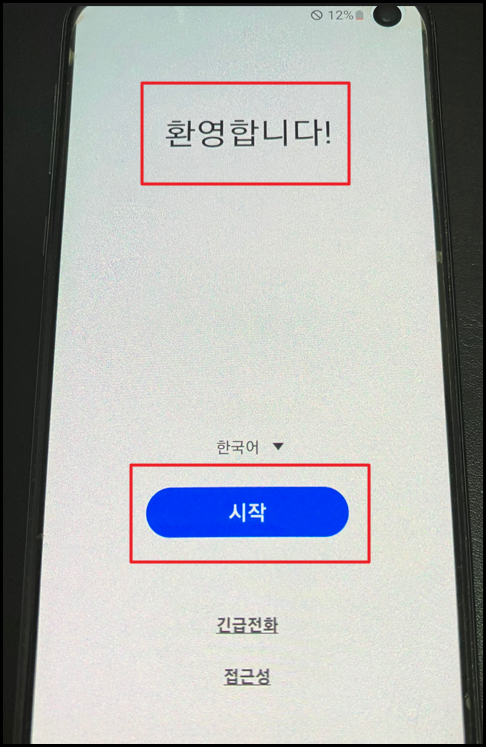
이렇게 해서 하드리셋을 통한 리커버리 모드로 공장초기화가 완료되었습니다.
최초로 스마트폰을 처음 구매하고 전원을 켰을때처럼 시작하는 화면이 나옵니다.
맺음말
오늘은 삼성 갤럭시 스마트폰의 공장초기화 하는 하드리셋 하는 이유와 방법에 대해 알아봤는데요. 소프트리셋을 진행하는 것을 추천하지는 않는데요.
이유는 조금 더 안전하게 포맷하는 것이 좋기에 하드리셋을 추천합니다.
성능을 위해 그리고 중고로 재판매하는 것을 위해 진행하는 "스마트폰 리커버리 모드"에 대해 알아봤습니다. 삼성 갤럭시 스마트폰은 최신 버전의 OS로 변경이 되고, 빅스비 버튼이 없는 모델, 또는 반대로 빅스비 버튼이 있는 모델 등등의
리커버리 모드가 모델별로 다르기 때문에, 자신의 스마트폰의 하드리셋 방법 또는 리커버리 모드 진행방법에 대해서는 반드시 숙지하는 것을 추천드립니다.
만일, 자신의 스마트폰이 "삼성 갤럭시"폰이라면 삼성전자서비스 사이트에서도 검색해서 초기화 방법을 찾을 수 있습니다.
📌단, 리커버리 모드 하드리셋, 소프트웨어 리셋 모두 데이터가 삭제된다는 점 반드시 숙지하시기 바랍니다.
공장초기화를 위해 자신의 중요 사진과 데이터들은 모두 다른 컴퓨터 또는 클라우드 하드에 저장을 먼저 꼭 하시는 점 잊지 마시기 바랍니다.
감사합니다!
※스마트폰 관련 함께 읽으면 좋은 글
'IT & TIP' 카테고리의 다른 글
| 문서 모바일 PDF 스캐너 vFlat 사용방법 (0) | 2024.11.13 |
|---|---|
| 삼성 플로우 컴퓨터와 스마트폰 미러링 화면연결 및 파일전송 하는 방법 (6) | 2024.10.31 |
| FTP 파일 전송에 필요한 FileZilla 설치방법 및 사용가이드 (7) | 2024.10.03 |
| 랭크매쓰 플러그인 robots.txt 파일을 쓸 수 없습니다: 해결방법 (3) | 2024.10.03 |
| 카카오톡 AI 아숙업 AskUp 사용방법 2024년 (14) | 2024.09.23 |




댓글